تعمل الترجمات المصاحبة على تحسين وصول مقاطع الفيديو الخاصة بك للجمهور ونشرها على نطاق واسع، كما أن التنسيق الأكثر استخدامًا للترجمات هو SRT وهو عبارة عن محتوى نصي عادي جنبًا إلى جنب مع توقيت البداية والنهاية للمعلومات ووقت الترجمة. لذلك إذا كان لديك بعض مقاطع الفيديو المسجلة التي تريد تحميلها على موقع على الإنترنت مع ترجمات ، فيمكن تحويل ملفات TXT إلى تنسيق SRT تعرف على كيفية تحويل TXT إلى SRT في الأجزاء التالية من الموضوع.
- الجزء 1. مقارنة بين ملف TXT وملف SRT
- الجزء 2. كيفية تحرير TXT إلى ملف SRT
- الجزء 3. كيفية تحويل MOV إلى MP4 مجانًا على سطح المكتب
- الجزء 4. شروحات إضافية: كيفية تعديل نص الترجمة والتوقيت
الجزء الأول. مقارنة بين ملف TXT وملف SRT
- SRT هو ملف ترجمة SubRip سمي على اسم برنامج SubRip وهو مفتوح المصدر ومجاني للاستخدام. تنسيق SRT متوافق مع العديد من برامج وبرامج تشغيل الفيديو. يحتوي ملف SRT على المعلومات المتعلقة بالتسميات التوضيحية مع وقت بدء محتوى الترجمة ووقت إيقافه.
- TXT ، من ناحية أخرى ، هو ملف نصي بسيط يتمتع بتوافق واسع النطاق ولا يحتوي على أي معلومات إضافية.
باختصار ، لا يتم تنسيق ext في ملف TXT وعندما يتم تحويله إلى ملف SRT ، يتم تضمين المعلومات المتعلقة بالتسمية التوضيحية ووقت بدء الترجمة ووقت إيقافها لضمان ظهور الترجمة في الوقت المناسب من الفيديو.
الجزء 2. كيفية تحرير TXT إلى ملف SRT
يمكن أن تساعدك البرامج أو البرامج القادرة على إنشاء ملفات نصية أيضًا في إنشاء ملف ترجمة SRT في معظم الحالات. يمكن تحرير ملفات TXT الحالية وتحويلها إلى ملف SRT يدويًا عن طريق تضمين التسمية التوضيحية والمعلومات الأخرى المطلوبة. تعمل العملية مع جميع برامج تحرير النصوص مثل Microsoft Notepad و TextEdit على نظام (Mac) وغيرها. تم إدراج الخطوات التفصيلية حول كيفية تحرير TXT إلى SRT أدناه.
الخطوة 1. في البرنامج حيث تحتاج إلى إنشاء ملف SRT ، اكتب رقمًا في السطر الأول سيساعدك على تحديد قسم الترجمة. يمكن اعتبار كل قسم من هذه الأقسام كترجمة فردية لتسهيل الأمر.
الخطوة 2. السطر التالي خاص بالطابع الزمني. في الطابع الزمني ، تحتاج إلى ذكر وقت الفيديو حيث ترغب أولاً في ظهور الترجمة. ثم اكتب - وأدخل الوقت الذي تريد أن يختفي فيه الترجمة. يجب أن يبدو التنسيق بالشكل: ساعات]: [دقائق]: [ثوان] ، [مللي ثانية] بدون أي أقواس.
الخطوة 3. السطر 3 من الترجمة هو التسمية التوضيحية الفعلية أو محتوى الترجمة التي تريدها.
الخطوة 4. بعد ذلك ، امنح مسافة مزدوجة ثم كرر جميع التفاصيل للقسم التالي. يمكن إدخال أقسام متعددة حسب الحاجة.
بمجرد إدخال كل الترجمة والطوابع الزمنية ، احفظ المستند بامتداد SRT. سيكون الملف الآن متوافقًا مع جميع البرامج والأدوات التي تدعم تنسيق SRT.
الجزء 3. كيفية تحويل TXT إلى SRT باستخدام TXT to SRT Converter عبر الإنترنت
يتوفر عدد من برامج تحويل الترجمة التي تسهل تحويل TXT إلى تنسيق SRT. لتجنب معالجة التنزيل والتثبيت ، يمكن اعتبار الأدوات عبر الإنترنت. هذه مجانية في استخدام البرامج التي تعمل من واجهة المتصفح. أحد هذه البرامج الشائعة الاستخدام هو Toolslick الذي يسمح بتحويل نص إلى تنسيق الترجمة SRT. يدعم البرنامج أيضًا تحويل اللغة بين الإنجليزية والألمانية والفرنسية واللغات الشائعة الأخرى. يمكنك اختيار التوقيت واللغة المستهدفة للترجمة وبمجرد اكتمال العملية ، يتم تنزيل ملفات SRT تلقائيًا إلى نظامك. كما يدعم هذا البرنامج عبر الإنترنت تحويل SRT إلى نص.
كيفية استخدام TXT to SRT Converter Online Tool
الخطوة 1. من متصفحك ، قم بتشغيل برنامج https://toolslick.com/conversion/subtitle/txt-to-srt. على الواجهة الرئيسية ، أدخل محتوى TXT أو الصقه في مربع الإدخال. يمكن إدخال المحتوى في سطور مختلفة حسب الأقسام المطلوبة
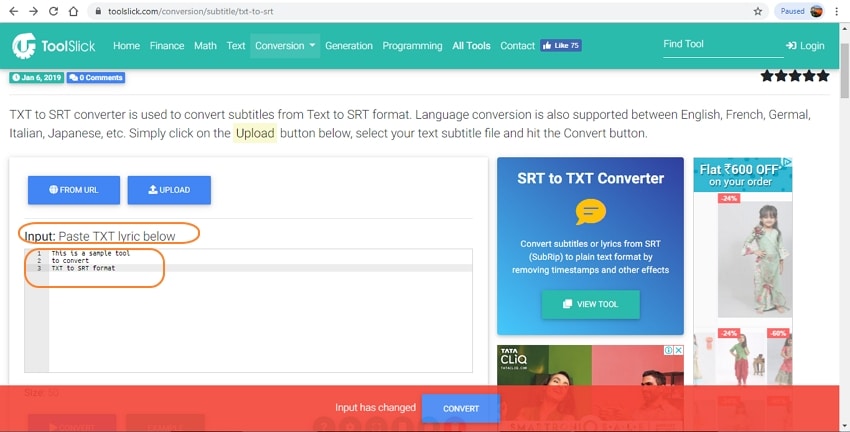
الخطوة 2. ضمن قسم Settings، أدخل عداد البدء ووقت البدء ووقت الانتهاء للترجمة. يمكن أيضًا تغيير اللغة المستهدفة إذا لزم الأمر.

الخطوة 3. انقر فوق الزر CONVERT عند الانتهاء من جميع الإعدادات. سيقوم البرنامج بتحويل محتوى TXT الخاص بك إلى ملف SRT الذي سيتم تنزيله على نظامك.

بعد فترة ، يظهر محتوى ملف SRT أيضًا في مربع الإخراج .

باختصار ، محول الترجمة عبر الإنترنت سريع وسهل الاستخدام ويعمل أيضًا كمحول SUB.
الجزء 4. شروحات إضافية: كيفية تعديل نص الترجمة والتوقيت
إذا كانت لديك مقاطع فيديو بدون ترجمة ، فيمكنك إنشاء ملفات SRT كما هو مذكور أعلاه ، ثم إضافتها بشكل احترافي. ولكن لإضافة ترجمات SRT التي تم إنشاؤها وتحويلها ، فأنت بحاجة إلى برنامج من الدرجة الأولى مثل Wondershare UniConverter . يتميز برنامج سطح المكتب هذا بوظائف متعددة مثل محول الفيديو ومحرر الفيديو (إضافة ترجمات) وضاغط الفيديو وتنزيل الفيديو والمزيد. باستخدام ميزة الترجمة ، يمكن للمستخدمين إضافة ترجمات SRT إلى مقاطع الفيديو وتخصيص لون الخط ونوع الخط وحجم الخط والشفافية وعرض المخطط التفصيلي وعوامل أخرى.
 Wondershare UniConverter - أفضل أداة ترجمة MOV Mac / Windows (شامل Catalina)
Wondershare UniConverter - أفضل أداة ترجمة MOV Mac / Windows (شامل Catalina)

- أضف ترجمات من الكمبيوتر المحلي أو الإنترنت عبر الإنترنت.
- استخراج ترجمات من MP4 و MKV و DVD وأي ملف فيديو بتنسيق srt. وssa. وass.
- تحرير الترجمة عن طريق تعديل الخط ولون الخط وحجم الخط والشفافية والموضع والمزيد.
- دعم مسارات صوتية متعددة وترجمات مصاحبة وتشغيل / إيقاف الترجمة بحرية.
- تحويل الفيديو إلى MP4 و MOV و MKV و AVI وأكثر من 1000 تنسيق فيديو / صوت مع ترجمة.
- نسخ الفيديو وتخصيصه على قرص DVD باستخدام قوالب قائمة DVD مجانية.
- تنزيل أو تسجيل مقاطع الفيديو من أكثر من 10000 موقع لمشاركة الفيديو.
- يتضمن حزمة أدوات متعددة الاستخدامات صانع GIF ومحول الصور وضاغط الفيديو ومسجل الشاشة وناسخ الأقراص المضغوطة وإصلاح البيانات الوصفية للفيديو وغير ذلك.
- نظام التشغيل المدعوم: Windows 10/8/7 / XP / Vista و macOS 11 Big Sur و 10.15 (Catalina) و 10.14 و 10.13 و 10.12 و 10.11 و 10.10 و 10.9 و 10.8 و 10.7 و 10.6.
فيما يلي الخطوات البسيطة لإضافة ترجمات SRT إلى مقطع فيديو باستخدام Wondershare UniConverter:
الخطوة 1 أضف ملف الفيديو الخاص بك إلى قسم الترجمة.
قم بتشغيل Wondershare Subtitle Adder ، ثم اضغط على علامة التبويب Video Editor. من هناك ، انقر على الترجمة لتحميل ملف الفيديو الذي تريد إضافة ترجمة SRT إليه. يمكنك أيضًا إضافة مقاطع فيديو DVD أو Blu-ray إذا كنت ترغب في ذلك. تذكر أن Wondershare UniConverter يدعم معالجة العديد من الفيديوهات في وقت واحد.
![]()
الخطوة 2 أضف ترجمة SRT التي تم إنشاؤها إلى الفيديو الخاص بك.
بعد تشغيل الفيديو في نافذة الترجمة ، انقر على الزرImport Subtitles، ثم انقر على Add. حدد الآن عنوان SRT الخاص بك وقم باستيراده. سترى جميع نصوص الترجمة ومددها ضمن نافذة المعاينة.
![]()
ملاحظة: إذا كنت تريد إنشاء ترجمات مخصصة ، فاضغط على الزر Create Subtitles ، ثم أدخل نص الترجمة ومدتها. بعد ذلك ، اضغط على الرمز Add بجوار نص الترجمة الذي تم إنشاؤه أسفل جزء المعاينة. لا تنس البحث عن آلاف ترجمات SRT عبر الإنترنت وتنزيلها مباشرةً من خلال النقر على الزرSearch Subtitles.
![]()
الخطوة 3 عدّل إعدادات الترجمة (اختياري).
لتعديل نص وتوقيت الترجمة ، حدد عنوانًا فرعيًا معينًا ، ثم قم بتغيير محتوى النص والتوقيت. يمكنك أيضًا مسح الترجمة بالنقر فوق Delete أو الضغط على Add لإنشاء مسار ترجمة جديد. علاوة على ذلك ، يمكن للمستخدمين تنقيح نوع خط الترجمة وحجم الخط ولون الخط والموضع والشفافية وعرض المخطط التفصيلي. إذا كنت راضيًا ، فانقر على تطبيق على الكل قبل النقر على موافق لتأكيد التغييرات.
![]()
الخطوة 4 تحويل وحفظ فيديو الترجمة SRT الخاص بك.
هل تريد تحويل الفيديو المعدل إلى تنسيق فيديو آخر؟ انقر على قائمة Output Format، ثم حدد تنسيق الإخراج المفضل لديك ضمن علامة التبويب Video . بعد ذلك ، عيّن درجة دقة الفيديو قبل الضغط على بدء الكل . سيجعل Wondershare Subtitle Adder ملف الفيديو الجديد الخاص بك في لمح البصر.
![]()

نصائح
باستخدام Wondershare UniConverter ، يمكنك أيضًا نسخ مقاطع الفيديو على DVD. انتقل إلى كيفية نسخ مقاطع الفيديو على DVD لمعرفة المزيد .
يمكن التحقق من الملفات التي تمت معالجتها من علامة التبويب Converted. على نظامك ، يتم حفظ الملفات في المجلد المحدد في علامة التبويب Output. باختصار ، يمكنك استخدام محول تنسيق الترجمة عبر الإنترنت للحصول على ملفات SRT من ملفات TXT الخاصة بك ثم إضافتها إلى مقاطع الفيديو التي تريدها باستخدام برنامج Wondershare.
